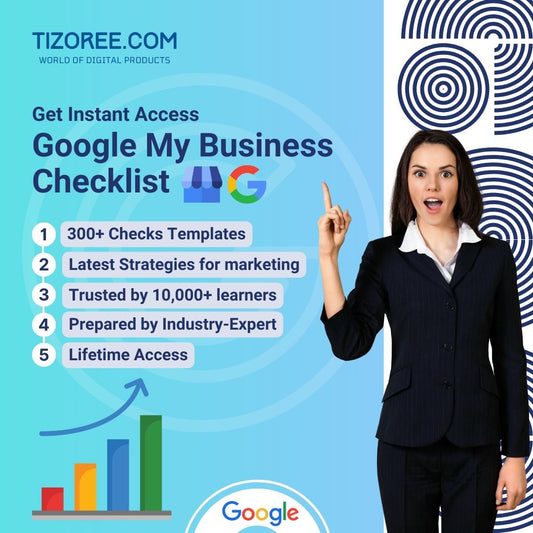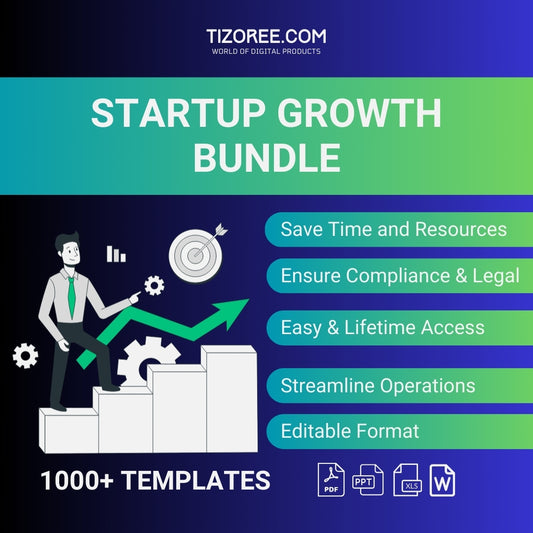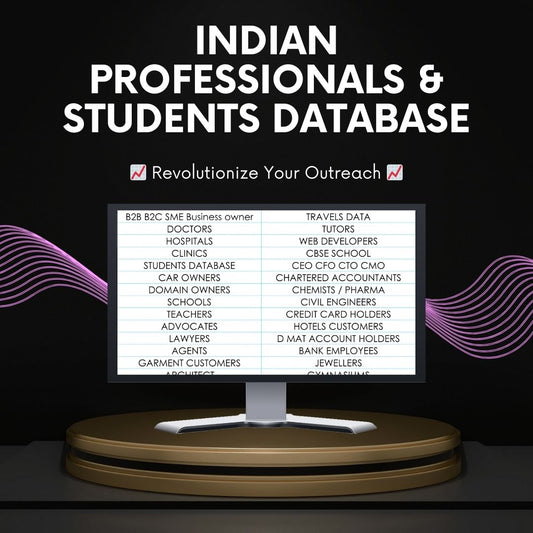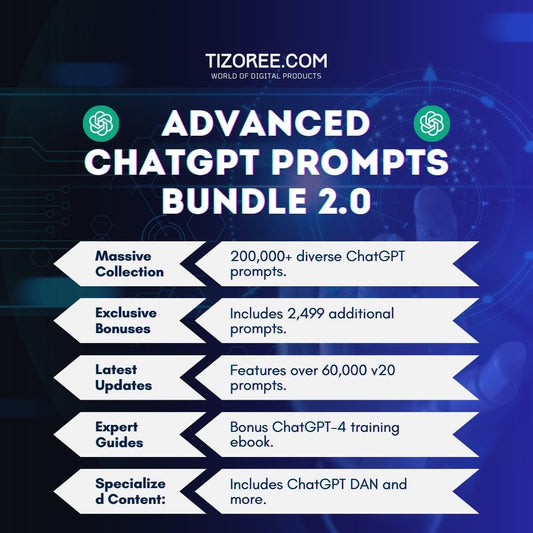वर्डप्रेस को स्थानीय सर्वर से लाइव वेबसाइट पर कैसे ले जाएँ
शेयर करना
अपनी WordPress साइट को स्थानीय सर्वर से लाइव वेबसाइट पर ले जाना कठिन लग सकता है, लेकिन यह एक सीधी प्रक्रिया है। इस गाइड में, हम आपको अपनी वेबसाइट को सफलतापूर्वक स्थानांतरित करने के चरणों के माध्यम से मार्गदर्शन करेंगे ताकि कोई भी इसे ऑनलाइन एक्सेस कर सके। अंत में, आपकी स्थानीय WordPress साइट इंटरनेट पर चालू हो जाएगी!
भाग 1: वेब होस्ट पर एक नई वर्डप्रेस साइट स्थापित करना
अपनी स्थानीय वर्डप्रेस साइट को लाइव करने का पहला कदम एक होस्टिंग खाता स्थापित करना है। यह खाता इंटरनेट पर आपकी वेबसाइट की फ़ाइलों को संग्रहीत करने के लिए आवश्यक स्थान प्रदान करेगा।
होस्टिंग प्रदाता चुनना
आरंभ करने के लिए, आपको एक होस्टिंग प्रदाता चुनना होगा। इस गाइड के लिए, हम एक अनुशंसित प्रदाता का उपयोग करके प्रक्रिया से गुजरेंगे। होस्टिंग पेज तक पहुँचने के लिए वीडियो में दिए गए लिंक पर क्लिक करें।
डोमेन नाम पंजीकृत करना
एक बार जब आप होस्टिंग पेज पर पहुंच जाते हैं, तो आपको अपनी वेबसाइट के लिए एक डोमेन नाम चुनना होगा। डोमेन नाम अनिवार्य रूप से आपकी वेबसाइट का पता होता है। उदाहरण के लिए, अगर आपकी वेबसाइट शर्ट के बारे में है, तो आप 'tryshirts.com' रजिस्टर करना चाह सकते हैं। उपलब्धता की जांच करने के बाद, डोमेन चुनें और कार्ट पेज पर आगे बढ़ें।
अपनी खरीदारी पूरी करना
कार्ट पेज पर, आपको अपना चुना हुआ डोमेन नाम और होस्टिंग प्लान दिखाई देगा। आवश्यक विवरण भरकर, खाता बनाकर और अपनी भुगतान जानकारी दर्ज करके पंजीकरण प्रक्रिया पूरी करें। एक बार जब आप भुगतान पूरा कर लेते हैं, तो बधाई हो! अब आपका डोमेन और होस्टिंग सेट हो गया है।
अपने होस्टिंग खाते पर वर्डप्रेस स्थापित करना
आपका होस्टिंग खाता तैयार होने के बाद, अगला चरण वर्डप्रेस को इंस्टॉल करना है। 'साइट जोड़ें' पर क्लिक करें और अपना नया पंजीकृत डोमेन चुनें। अपने वर्डप्रेस एडमिन एरिया के लिए उपयोगकर्ता नाम और पासवर्ड दर्ज करने के लिए संकेतों का पालन करें। इंस्टॉलेशन के बाद, आप ब्राउज़र में अपना डोमेन नाम टाइप करके अपनी वेबसाइट पर जा सकते हैं।
भाग 2: स्थानीय साइट से लाइव वेबसाइट पर सामग्री ले जाना
अब जब आपका होस्टिंग खाता सेट हो गया है और वर्डप्रेस इंस्टॉल हो गया है, तो अब समय है अपनी स्थानीय साइट से सामग्री स्थानांतरित करने का।
माइग्रेशन प्लगइन स्थापित करना
अपनी सामग्री को स्थानांतरित करने का पहला चरण आपके स्थानीय और लाइव वर्डप्रेस साइट दोनों पर एक ही माइग्रेशन प्लगइन स्थापित करना है। इसके लिए, हम 'ऑल-इन-वन WP माइग्रेशन' प्लगइन का उपयोग करेंगे। अपने स्थानीय वर्डप्रेस डैशबोर्ड में प्लगइन्स अनुभाग पर जाएँ, 'ऑल इन वन WP माइग्रेशन' खोजें, और इसे इंस्टॉल और सक्रिय करें।
लाइव साइट पर प्लगइन स्थापित करना
इसके बाद, अपनी लाइव वेबसाइट पर 'ऑल-इन-वन WP माइग्रेशन' प्लगइन के लिए इंस्टॉलेशन प्रक्रिया को दोहराएं। अपनी लाइव साइट के डैशबोर्ड पर जाएं, प्लगइन्स पर जाएँ और उसी प्लगइन को इंस्टॉल करें।
स्थानीय साइट से सामग्री निर्यात करना
अब, चलिए आपकी स्थानीय साइट से सामग्री निर्यात करते हैं। अपने स्थानीय डैशबोर्ड में, 'ऑल-इन-वन WP माइग्रेशन' पर जाएँ और 'एक्सपोर्ट' पर क्लिक करें। 'एक्सपोर्ट टू' चुनें और फिर 'फ़ाइल' चुनें। यह आपकी साइट की सामग्री वाली एक डाउनलोड करने योग्य फ़ाइल तैयार करेगा।
लाइव साइट पर सामग्री आयात करना
कंटेंट फ़ाइल डाउनलोड होने के बाद, अपनी लाइव साइट के डैशबोर्ड पर जाएँ। फिर से, 'ऑल-इन-वन WP माइग्रेशन' पर जाएँ और 'इम्पोर्ट' पर क्लिक करें। यहाँ, 'इम्पोर्ट फ्रॉम' चुनें और 'फ़ाइल' चुनें। आपके द्वारा अभी डाउनलोड की गई फ़ाइल ढूँढ़ें और 'ओपन' पर क्लिक करें। 'आगे बढ़ें' पर क्लिक करके आयात की पुष्टि करें। प्रक्रिया पूरी होने के बाद, आपकी स्थानीय सामग्री अब आपकी लाइव साइट पर होगी!
अंतिम जांच
यह सुनिश्चित करने के लिए कि सब कुछ सही ढंग से काम कर रहा है, ब्राउज़र में अपना डोमेन नाम दर्ज करके अपनी लाइव वेबसाइट पर जाएँ। पेज को फिर से लोड करें, और आपको अपनी सारी सामग्री सफलतापूर्वक स्थानांतरित होती हुई दिखाई देगी।
वर्डप्रेस में लॉग इन करना
अगर आपको अपने वर्डप्रेस एडमिन पैनल में लॉग इन करने की ज़रूरत है, तो बस अपने डोमेन नाम में '/login' जोड़ें। अपने डैशबोर्ड तक पहुँचने के लिए स्थानीय इंस्टॉलेशन के दौरान बनाए गए उपयोगकर्ता नाम और पासवर्ड का उपयोग करें।
निष्कर्ष
और बस! आपने अपनी WordPress साइट को अपने स्थानीय कंप्यूटर से लाइव वेबसाइट पर सफलतापूर्वक स्थानांतरित कर दिया है। अब आप अपनी साइट में बदलाव करना शुरू कर सकते हैं, और सभी अपडेट लाइव साइट पर दिखाई देंगे। यदि आप अपनी WordPress साइट को और अधिक डिज़ाइन करना चाहते हैं, तो चरण-दर-चरण मार्गदर्शन के लिए हमारे अन्य ट्यूटोरियल देखें।
साथ चलने के लिए धन्यवाद! अगर आपको यह गाइड मददगार लगी, तो वीडियो को लाइक करें और अधिक वर्डप्रेस टिप्स और ट्यूटोरियल के लिए हमारे चैनल को सब्सक्राइब करें। वेबसाइट बनाने में खुशी हो!